録音した音声のデータを聞いてみると、環境音や環境音などのノイズが入っていることってありますよね。
せっかくうまく録音したデータでも、そのようなノイズが入っていると台無しです。
また、静かな環境で録音をしても、電化製品から発生するホワイトノイズが入り、音がクリアに聞こえなくなることも。
そのようなときは、ホワイトノイズを除去できるサイトを使って、音声をクリアにしましょう!
この記事では、音声ノイズを効果的に除去するためのサイトを紹介し、その利便性と具体的な使い方について詳しく解説します。
All-in-one ツールボックス:動画/音声/画像変換、動画/音声ダウンロード、動画編集、録画、圧縮.....すべてできる!

Part1.音声ノイズを除去する方法は?
音声ノイズの除去は、録音品質を向上させるためには欠かせません。
ノイズを取り除くことで、クリアな音声を実現し、よりクオリティが高くなります。
音声ノイズを除去するには、ソフトを使用した方法が一般的です。
詳しいソフトは後述しますが、環境音などのノイズから、周波数から発生するホワイトノイズまですべて除去できることが特徴の一つ。
ノイズを除去する仕組みは、以下のとおりです。
- ソフトがノイズのプロファイルを取得する
- 不要な音を判別して音声とノイズに分ける
- ノイズを削除する
せっかくきれいに録音した音声を、よりよいものにするためにも、ソフトを使用してしっかりノイズを除去しましょう!
ただし、過度にノイズを除去すると、音声自体が損なわれる可能性があるため、音声ファイルに合わせた適切な設定が重要です。
Part2.音声ノイズを除去できるサイトを紹介!
音声ノイズを除去するなら、オンラインサイトやソフトを利用しましょう。
なかでも、以下はおすすめできます。
【音声ノイズを除去できるサイト・ソフト】
- My Edit
- VEED
- LALAL.AI
- Media.io
- UniConverter
ノイズを除去してクリアな音声にしたい人や、ソフト選びに迷っている人は、それぞれのおすすめポイントについても紹介するので、参考にしてください!
音声のノイズをクリアにできるサイト:「My Edit」
![]()
音声中のノイズを除去したいなら、オンラインで利用できるMy Editはおすすめです。
ノイズを除去したい音声ファイルを用意して、ドラッグ&ドロップするだけで処理が始まります。
無料で利用できる機能・制限は、以下のとおりです。
【My Editの機能面について】
- 対応ファイル:mp3・WAV・FLAC・M4A
- 最大時間:10分
- 最大サイズ:100MB
有料版もありますが、基本無料で利用できます。
![]()
操作性もシンプルで、下のシークバーを操作するとノイズが軽減されます。
しかし、無料版でできるのはノイズの除去までで、トリミングやトーン変更などには対応していません。
【My Editのメリット・デメリット】
メリット
- ネットで気軽に利用できる
- 広告が表示されない
- ソフト版もある
デメリット
- ノイズの除去しかできない
- たまにノイズ以外の音声も除去される
背景の音が除去できるサイト:「VEED」
![]()
VEEDは、オンラインで利用できる音声ノイズ除去サイトです。
会員登録は不要で、音声をドラッグ&ドロップしてボタンを押すだけでノイズが除去されます。
しかし、無料版ではノイズの除去はできず、プレミアム会員の登録が必要です。
その代わり、無音部分を削除したり、音声をトリミングしたりする編集は無料でできます。
高性能なサイトですが、音声除去に課金が必要な点はデメリットですね。
【VEEDのメリット・デメリット】
メリット
- 簡単な音声編集ができる
- 無音部分をカットできる
デメリット
- ノイズ除去には有料登録が必要
- 動画形式でしか出力できない
BGMを分割してノイズを除去できるサイト:「LALAL.AI」
![]()
LALAL.AIはオンライン上で、ノイズの除去ができるサイトです。
通常のノイズ除去サイトとは異なり、音声をBGMと声などで分割できます。
![]()
画像では、「ボーカル及びインストルメンタル」を選択しているので、ボーカルとBGMが完全に分離された状態になっています。
そのほかのジャンルを選択すると、音声から特定の楽器(ドラム・ベースなど)を選択して抽出できます。
ノイズ除去も可能ですが、編集したファイルをエクスポートするためには有料会員登録が必要です。
【LALAL.AIのメリット・デメリット】
メリット
- 音声を分割できる
- 分割した音声を別々にノイズ除去できる
デメリット
- 有料版でしかエクスポートできない
音声のノイズ除去サイト:Media.io
![]()
Media.ioは、オンライン上でノイズの除去ができるサイトです。
使い方は非常に簡単で、ノイズを除去したいファイルをアップロードして、ボタンを押すだけで完了します。
![]()
一度に処理できる音声は1時間以内で、1時間以上の音声データのノイズを除去する場合は分割する必要があります。
環境音からホワイトノイズまで、さまざまなノイズを除去できるサイトです。
【Media.ioのメリット】
- オンラインで簡単に利用できる
- さまざまなノイズの除去ができる
【Media.ioのデメリット】
- 処理に若干時間がかかる
- ダウンロードには会員登録が必要
サイトよりもUniConverterを選択するべき理由
後述するUniConverterを使用すれば、音声ノイズを除去できます。
今回紹介するノイズ除去関連ツールのなかでは、唯一サイトではなくソフトです。
オンラインで気軽にノイズ除去の処理ができるサイトがあるなかで、あえてソフトのUniConverterを推奨することには、以下の理由があります。
【サイトよりもUniConverterを推奨する理由】
- オンラインサイトはダウンロードに会員登録が必要な場合がある
→UniConverterはダウンロード後すぐに使用できる - 広告が大量に表示されることがある
→ソフトなため悪質な広告は一切表示されない - 処理速度が遅い
→UniConverterはわずか十数秒で処理が完了する
このように、サイトよりも明らかにメリットがあります。
ストレスなく処理するためにも、UniConverterの使用をおすすめします。
動画・音声のバッググラウンドノイズが除去できる「UniConverter」
画像引用元:UniConverter
UniConverterは、動画や音声ファイルの変換ソフトです。
本来は、WAVファイルをmp3形式に変換したり、WMAなどの動画ファイルをWAVなどに変換したりする用途で使用されます。
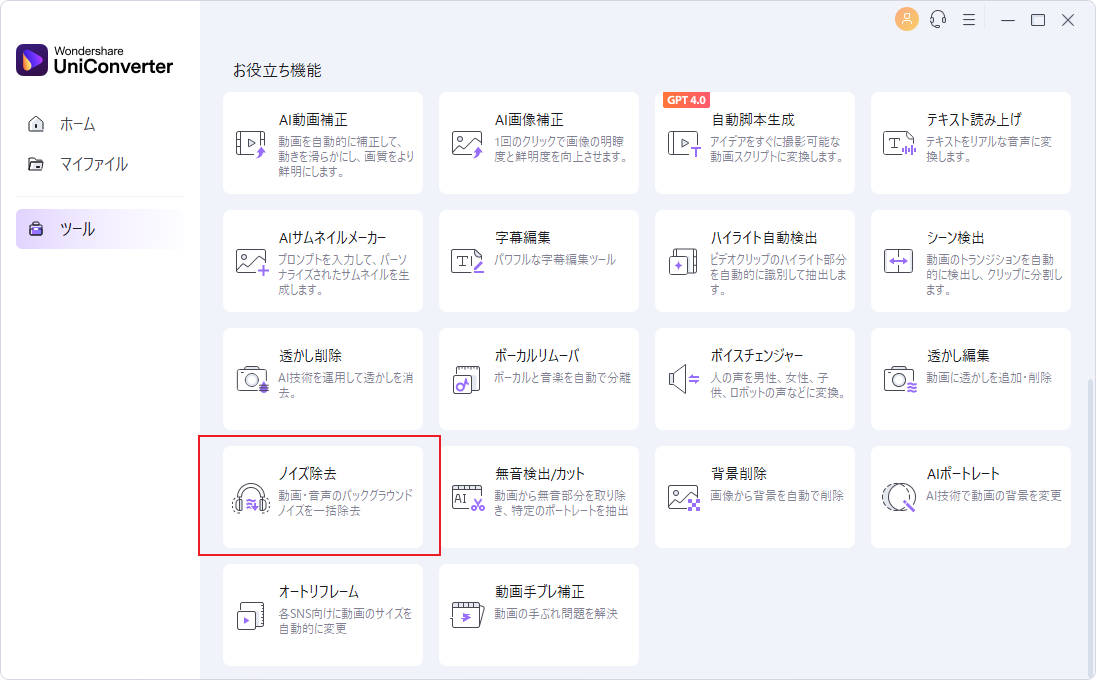
しかし、ノイズ除去機能を使用することで、動画や音声から気軽にノイズを除去できます。
無料で利用できるほか、エクスポートをしたときにウォーターマークがつくこともありません。
さらに、ノイズ除去の精度は高く、環境音やホワイトノイズがほとんど除去されます。
録音した音声や、既存の音声ファイルをよりクリアにしたいなら、UniConverterを使って雑音を除去しましょう!
【UniConverterのメリット・デメリット】
メリット
- 簡単に音声を除去できる
- 除去にかかる時間は30秒程度
- 高性能な音声除去ができる
デメリット
- 無料版は若干制限がある
Part3.音声ノイズを除去する方法
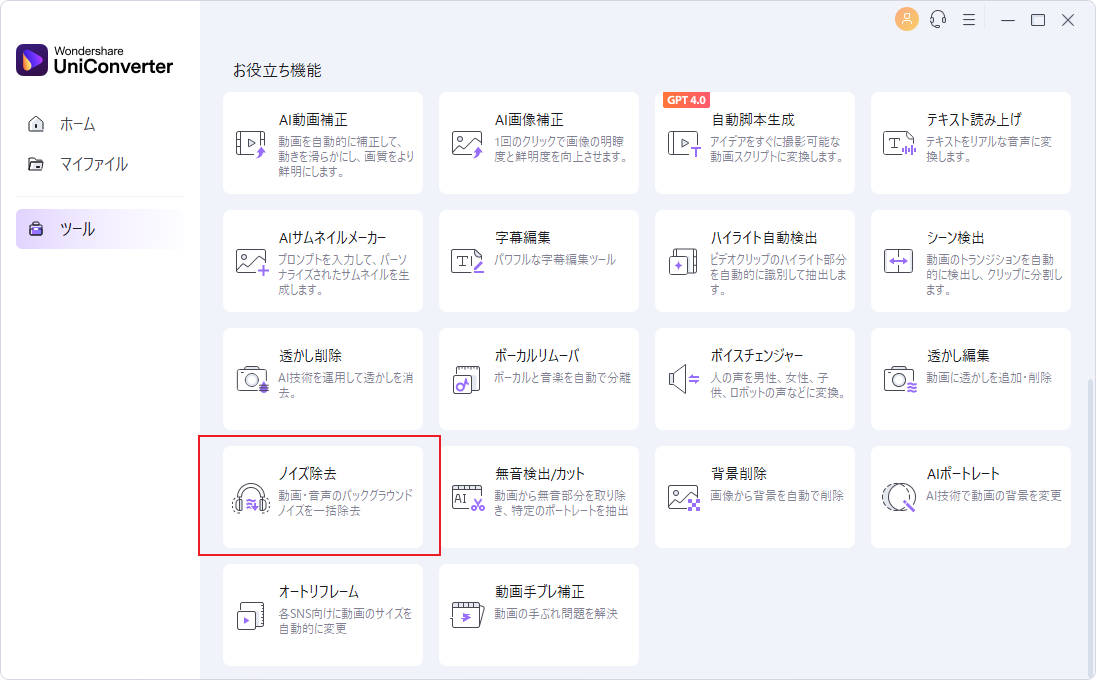
UniConverterを使って音声ノイズを除去する場合、「ノイズ除去」をクリックしましょう。
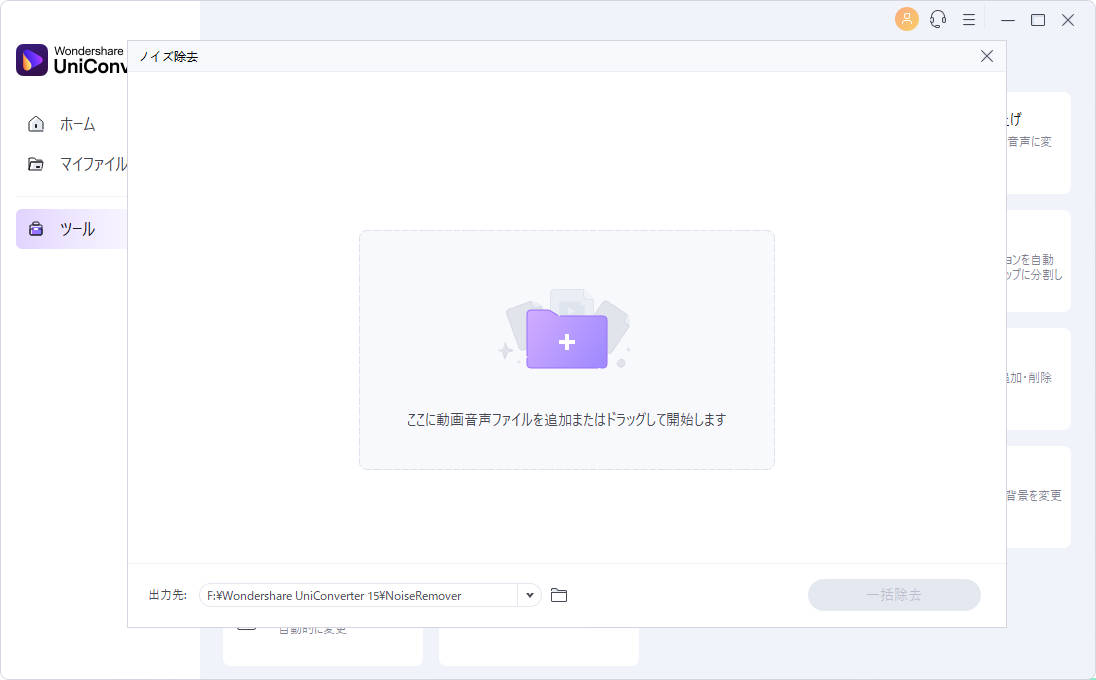
すると、ファイルをドラッグ&ドロップする画面が開きます。
こちらに、ノイズを除去したいファイルをインポートしましょう。
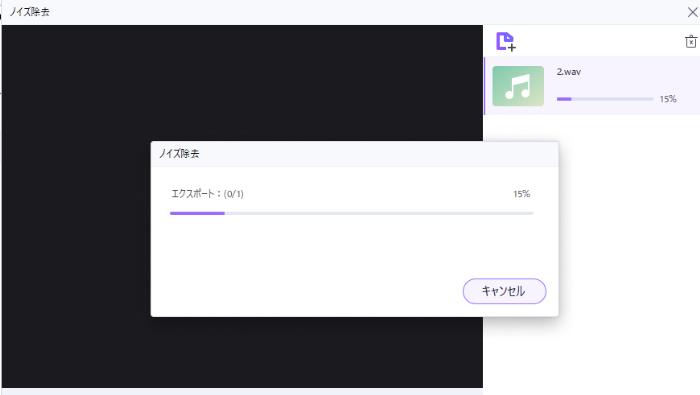
音声ファイルが読み込まれたら「一括除去」をクリックします。
除去の処理が開始するので、完了するまで待ちます。
今回は、約3分のファイルをインポートしましたが、変換にかかった時間は20秒程度でした。
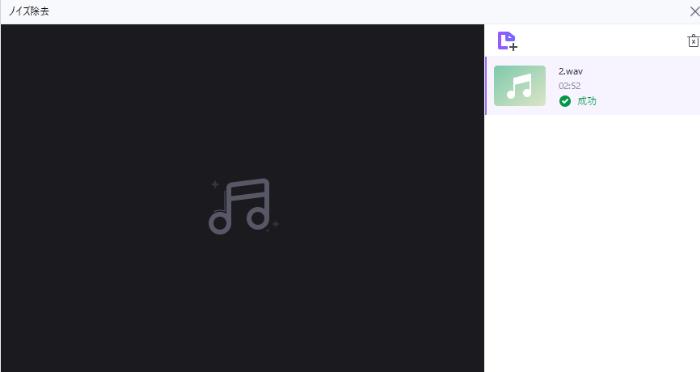
変換が完了すると、読み込んだファイルが「成功」というステータスにかわります。
環境音やホワイトノイズが除去されるので、録音した音声があるなら利用しましょう。
Part4.音声ノイズを除去するメリット
音声ノイズを除去することには、さまざまなメリットがあります。
具体的には、以下のとおりです。
【音声ノイズを除去するメリット】
- 抜き出したい音声のみを残せる
- 音声をクリアにできる
- 録画した動画の音声をきれいにできる
動画投稿用や販売用に、音声コンテンツを制作する際は、ノイズ除去が品質向上に直結します。
ノイズが少ない音声は、聞き手にとって理解しやすく、信頼性を高める要素にもなるため、ソフトを使って除去しましょう。
☆抜き出したい音声のみを残せる
ノイズを除去すると、不要な音がなくなり、重要な音声のみをクリアに残せます。
使用するシーンはさまざまで、以下の例が挙げられます。
【ノイズ除去ソフトを使用する際の例】
- 会議の音声
→環境音や雑音を除去することで会議の音声だけを残せる - 楽曲制作
→歌声とBGMを切り離して別々に編集できる
インタビューや会議の録音をした場合、雑音が入ると重要な部分を聞き逃すことも少なくありません。
しかしソフトを使えば、話者の声が明確に聞こえるようになり、聞き逃さず内容も深く理解できます。
楽曲制作では、編集作業が簡単になり、効率的に音声を整理できる点もメリットと言えるでしょう。
☆音声をクリアにできる
音声ノイズを取り除くことで、音声がよりクリアになります。
特に、背景音が多い環境で録音された音声では、ノイズ除去が非常に有効です。
また、静かな環境で録音をしても、パソコンやエアコンなどの周波数から出るホワイトノイズはどうしても入ってしまうもの。
そのほかにも、吐息や服がこすれた音など、不要な音はソフトを使って除去しましょう。
そうすることで、はるかに聞きやすい音声になります。
クリアな音声は、聞く人の負担を軽減することにもつながるので、メリットと言えます。
関連記事:【Ag03 /PC】マイクノイズ 除去する方法は?おすすめのツールや具体的な方法を紹介!
☆録画した動画の音声をきれいにできる
動画の音声にノイズが含まれている場合でも、適切なノイズ除去を行うことで、音質を大幅に改善できます。
その場合は、一度動画から音声を切り分ける必要があります。
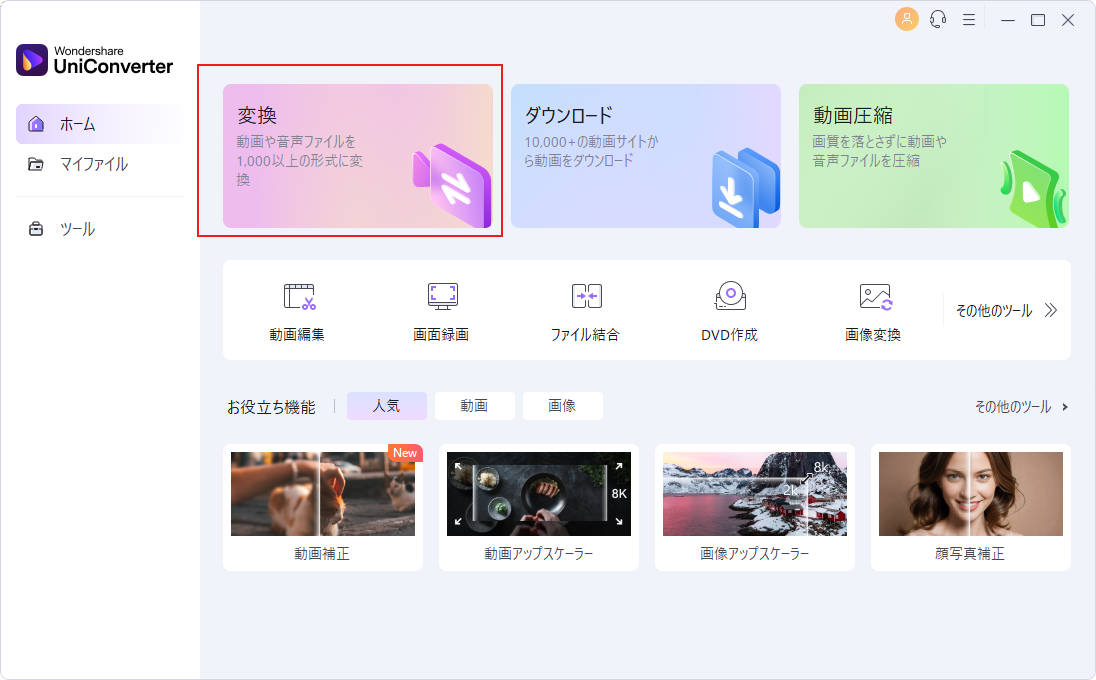
その際は、UniConverterの変換機能が便利です。
動画ファイルを高品質な音声ファイルに変換することで、品質を落とさずクリアな音声のまま保存できるのでおすすめです。
切り出した音声を、専用ソフトを使ってノイズを除去すると、環境音や雑音などのノイズがない動画になります!
こうすることで、視聴者にとってより魅力的なコンテンツを提供できるようになり、動画のクオリティも向上します。
UniConverterの動画・音声変換については、以下の動画で詳しく解説しています。
まとめ
音声ノイズの除去は、録音や編集の品質を大きく左右する重要なステップです。
ソフトを使用することで、ノイズを効果的に排除し、クリアで高品質な音声を実現できます。
クリアな音声は、コンテンツの質が向上し、リスナーや視聴者によりよい形で届けられるようになります。
プロ顔負けの音声コンテンツを目指すなら、ノイズ除去は避けて通れない要素です。
また、自分だけで楽しむ目的で録音・録画した音声も、ノイズを除去することで、よりきれいな形で聞けるようになるので、しっかり除去しましょう!
